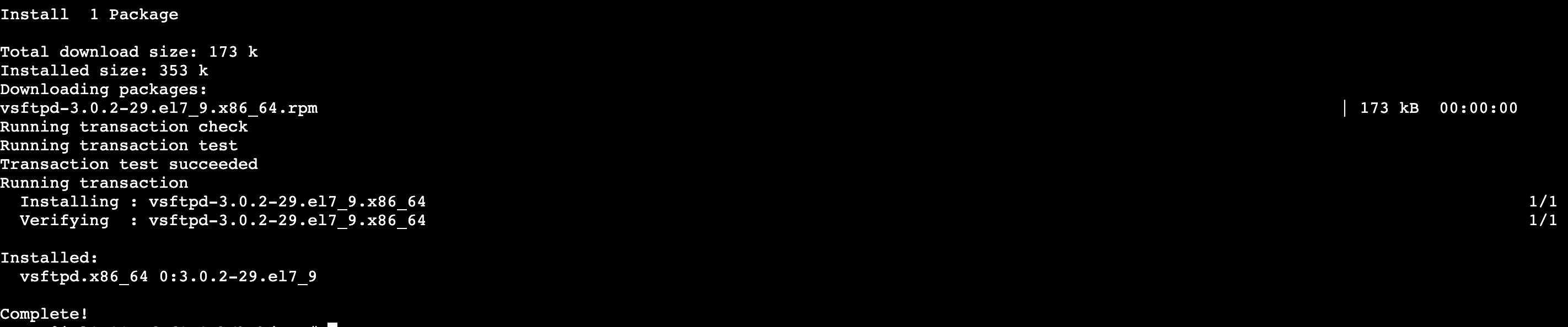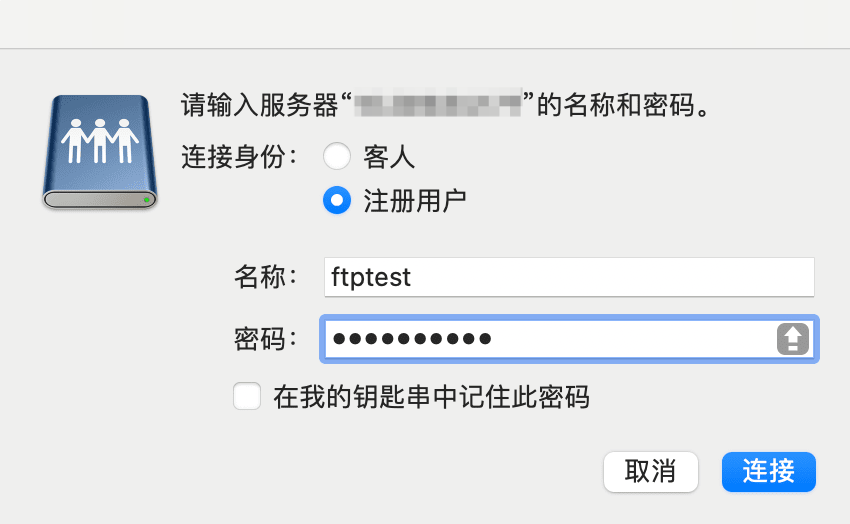文件传输协议FTP是一个用于在计算机网络上在客户端和服务器之间进行文件传输的应用层协议,一般运行在20和21两个端口。本文介绍如何在Linux实例上搭建FTP站点。
软件版本
- Linux 操作系统:本文以 CentOS 7.6 为例。
- 客户端操作系统:本文以 macOS Big Sur 11.6 为例。
- Vsftpd:本文以 vsftpd 3.0.2 为例。
操作步骤
步骤一:安装 vsftpd
登录服务器。
执行以下命令,安装 vsftpd。
yum install -y vsftpd
出现如下回显信息,即为安装成功。
执行以下命令,设置 vsftpd 开机自启动。
systemctl enable vsftpd
执行以下命令,启动 FTP 服务。
systemctl start vsftpd
执行以下命令,确认服务是否启动。
netstat -antup | grep ftp
出现如下回显信息,即启动服务成功。
说明
Vsftpd 默认以匿名用户访问,匿名用户默认访问的 FTP 服务器端路径为:/var/ftp/pub,匿名用户只有查看权限,无法创建、删除、修改。
步骤二:配置 vsftpd
执行以下命令,为 FTP 服务创建一个 Linux 用户,本文以创建 ftptest 为例。
adduser ftptest
执行以下命令,设置 ftptest 用户密码。
passwd ftptest
按照提示输入密码后,按 Enter 确认设置,密码默认不显示。
执行以下命令,创建一个供 FTP 服务使用的文件目录。本文以 /var/ftp/test 为例。
mkdir /var/ftp/test
执行以下命令指定 /var/ftp/test 目录拥有者为 ftptest。
chown -R ftptest:ftptest /var/ftp/test
修改 vsftpd.conf 配置文件。
执行以下命令,打开 vsftpd.conf 文件。
vim /etc/vsftpd/vsftpd.conf
按
i进入编辑模式。修改打开的 vsftpd.conf 文件,按需配置为主动模式或被动模式。
由于大多数客户端机器的防火墙设置等原因,使用主动模式可能会产生问题。建议您选择被动模式搭建 FTP 服务。
除修改下面提及的参数,其他参数保持默认值即可。
**配置为被动模式**
<!---->
#修改如下参数。
#禁用匿名登录、开启本地用户登录 FTP 服务器,限制用户只能访问自身主目录,开启监听 IPv4 sockets。
anonymous_enable=NO
local_enable=YES
chroot_local_user=YES
chroot_list_enable=YES
chroot_list_file=/etc/vsftpd/chroot_list
listen=YES
#在行首添加 # 注释掉以下参数。
#关闭监听 IPv6 sockets。
#listen_ipv6=YES
#在配置文件末尾,添加下列参数。
#设置本地用户登录后所在目录,开启被动模式,设置数据传输可使用的端口范围最小值及最大值。
local_root=/var/ftp/test
pasv_enable=YES
allow_writeable_chroot=YES
pasv_address=xxx.xx.xxx.xx #请输入您的服务器公网IP地址
pasv_min_port=40000
pasv_max_port=41000
**配置为主动模式**
<!---->
#修改如下参数。
#禁用匿名登录、开启本地用户登录 FTP 服务器,限制用户只能访问自身主目录。
anonymous_enable=NO
local_enable=YES
chroot_local_user=YES
chroot_list_enable=YES
chroot_list_file=/etc/vsftpd/chroot_list
listen=YES
#在行首添加 # 注释掉以下参数。
#关闭监听 IPv6 sockets。
#listen_ipv6=YES
#在配置文件末尾,添加下列参数。
#设置本地用户登录后所在目录。
local_root=/var/ftp/test
allow_writeable_chroot=YES
按Esc退出编辑模式,然后输入:wq并回车。
6.创建 chroot_list 文件,并在文件中写入例外用户名单。
1. 执行以下命令,创建 chroot_list 文件。
vim /etc/vsftpd/chroot_list
2. 按`i`进入编辑模式。
3. 输入例外用户名单。此名单中的用户不会被锁定在主目录,可以访问其他目录。
若没有设置例外用户的需求,可跳过此步骤,直接进入下一步骤。
4. 按`Esc`退出编辑模式,然后输入`:wq`并回车。
7.执行以下命令,重启 FTP 服务。
systemctl restart vsftpd.service
步骤三:客户端测试
您可以通过 FTP 客户端软件、浏览器或文件资源管理器等工具验证 FTP 服务,本文以客户端浏览器为例。